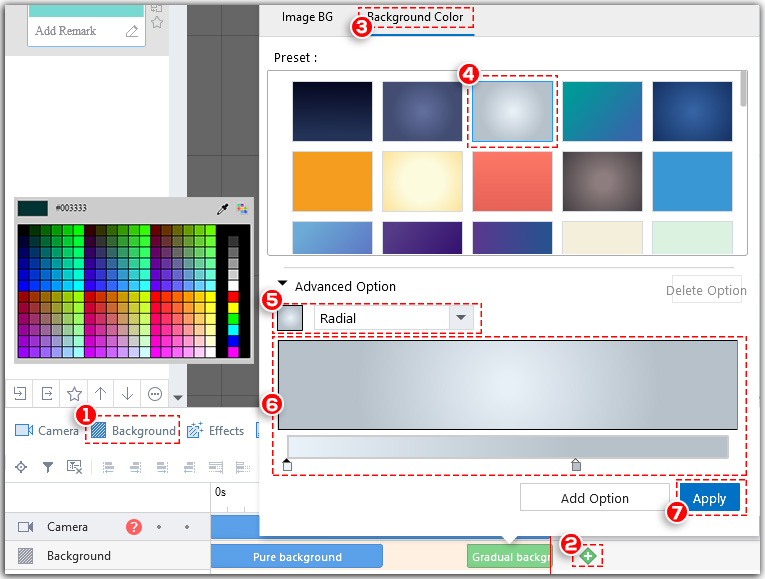De achtergrond van een animatievideo helpt om je thema beter te presenteren. In Mango Animation Maker kunt u een afbeeldingsachtergrond of achtergrondkleur toepassen.
Er zijn 2 manieren om een afbeeldingsachtergrond toe te voegen.
<1> Kies een afbeelding geleverd door Mango Animation Maker
Klik op "Achtergrond"> Klik op "+" op de achtergrondtijdlijn> Kies een afbeelding van Mango Animation Maker
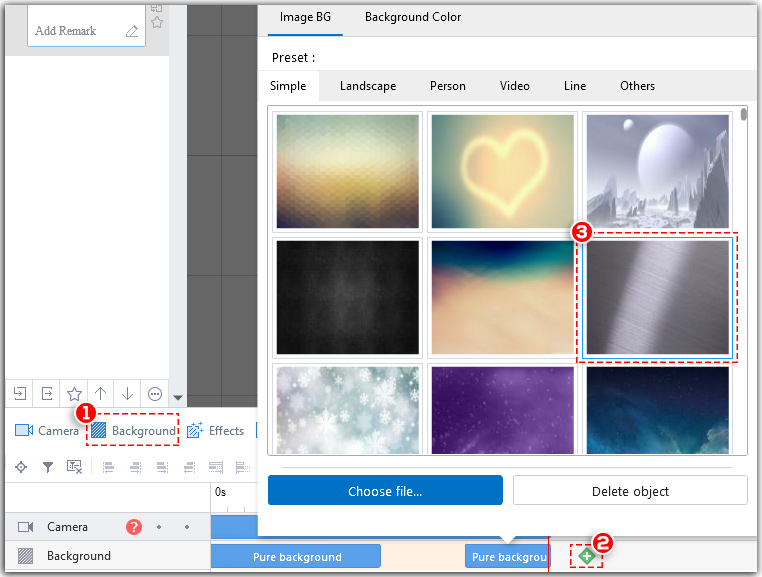
<2> Kies een afbeelding uit een lokaal bestand
Klik op "Achtergrond"> Klik op "+" op de achtergrondtijdlijn> Kies een afbeelding uit een lokaal bestand
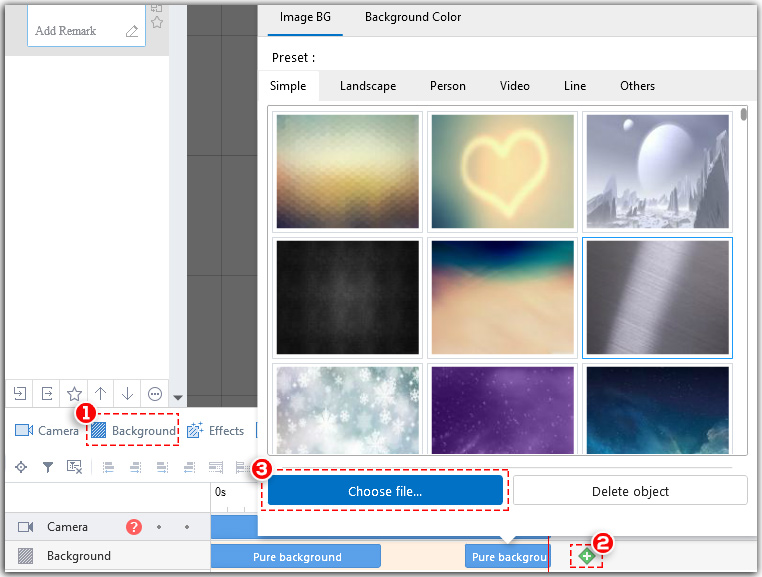
Afgezien van de afbeeldingsachtergrond, kunt u ook achtergrondkleur toepassen: pure achtergrondkleur, voering-achtergrondkleur en radicale achtergrondkleur.
<1>pure achtergrondkleur
Klik op "Achtergrond"> Klik op "+" op de achtergrondtijdlijn> Klik bovenaan op "Achtergrondkleur"> Kies een sjabloonachtergrond> Wijzig de kleur op basis van uw behoeften> Klik op "Toepassen"
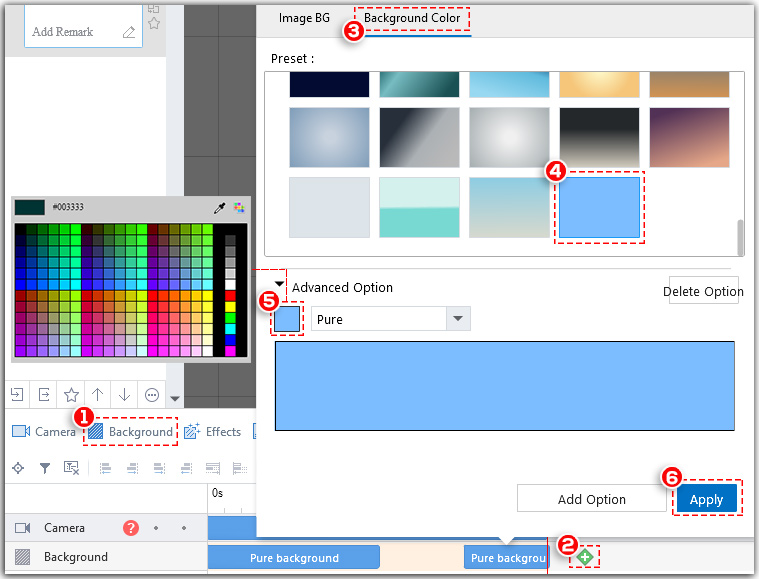
<2>liner achtergrondkleur
Klik op "Achtergrond"> Klik op "+" op de achtergrondtijdlijn> Klik bovenaan op "Achtergrondkleur"> Kies een sjabloonachtergrond> Wijzig de kleur op basis van uw behoeften> Pas de hoek aan> Klik op "Toepassen"
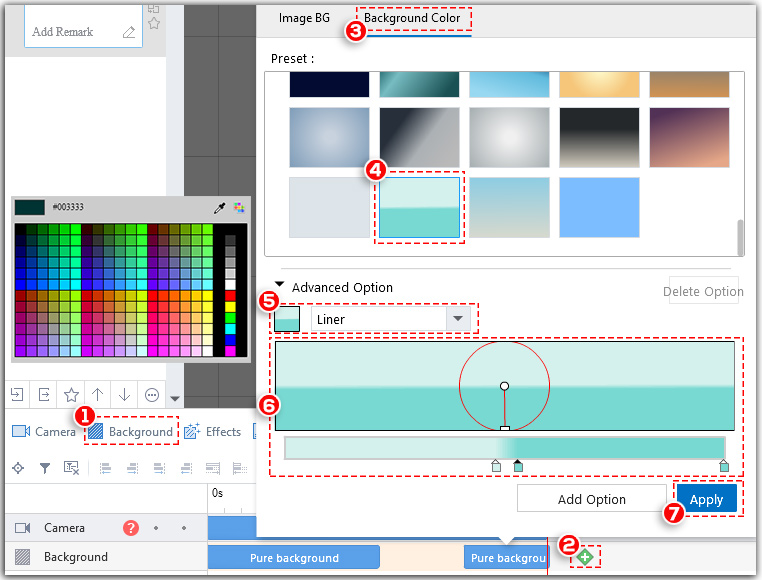
<3>radicale achtergrondkleur
Klik op "Achtergrond"> Klik op "+" op de achtergrondtijdlijn> Klik bovenaan op "Achtergrondkleur"> Kies een sjabloonachtergrond> Wijzig de kleur op basis van uw behoeften> Pas de hoek aan> Klik op "Toepassen"